Pertama buka Virtual Box yang sudah terinstal Mikrotik à kemudian kita atur Network yang ada pada Virtual box
seperti yang pada gambar dibawah ini:
Star Mikrotik lalu konfigurasi ip address pada Mikrotik
Berikut konfigurasi ip address pada mikrotik
Berikut konfigurasi ip address pada mikrotik
Ketikan
Perintah :
[ ip
address add address=192.168.50.1/27 interface=lan ]
Keterangan
: Interface yang dipilih adalah lan karna interface lan
menghubungkan mikrotik kelocal area network /untukclient router mikrotik
Konfigursi Ip
Hotspot
Bertujuan untuk
mengharuskan user router mikrotik login untuk koneksi
internet jadi hanya yang terdaftar pada user hotspot router
mikrotik saja yang dapat koneksi internet. Berikut konfigurasinya.
Ketikkan
Perintah :
[ ip
hotspot setup ]
Keterangan :
·
Hotspot
interface : lan > karna hotspot hanya akan difungsikan untuk local area
network terhadap user client
·
Local
address of network : secara otomatis terisi
·
Select
certificate : none
·
Dns
server : isi dengan ip router mikrotik
·
Dns
name: isi dengan nama yang diinginkan
·
Ingat
password dan user untuk login hotspot pada [ name of local hostpot user :
admin
password for the user : Harus diingat supaya isa login pada mikrotik
Jika sudah kita mengatur ip pada mikrotik sekarang kita
akan mengatur ip pada laptopp kita supaya terhubung dengan mikrotik... oke
langsung saja kita mulai
Pertama kita akan mengatatur jaringan di laptop terlebih
dahulu, masuk ke control
panel. Lalu pada bagian Network and
Internet, pilih View network
status and tasks.
Setelah itu
Anda akan diarahkan ke halaman Network and Sharing Center. Pada panel menu
sebelah kiri pilih Change adapter setting.
Pada bagian
ini, pilih adapter mana yang akan kamu setting ip address nya. Pada contoh ini
saya memilih Adapter VirtualBox
Host-Only Ethernet Adapter.
Pada icon adapter tersebut klik kanan, lalu pilih properties.kemudian
pilih Internet Protocol Version 4
(TCP/Ipv4), lalu pilih properties. kita atur ip untuk laptop.... lalu ok
Untuk Gateway itu kita isi ip yang akan kita Setting pada
mikrotik/ ip mikrotik yaitu 192.168.36.1
utuk DNS kita isi 192.168.21.0 harus diingat bahwa dns harus sama pada saat kita mengatur hotspot pada mikrotik tadi.
utuk DNS kita isi 192.168.21.0 harus diingat bahwa dns harus sama pada saat kita mengatur hotspot pada mikrotik tadi.
Jika sudah terhubung kita buka WINBOX
Langsung
saja,berikut cara mengedit login hotspot mikrotik :
1.
Pertama,buka
winbox lalu login
2.
Klik
files
3.
Sekarang
kita akan mengambil folder hotspot dari mikrotik. Jika kita menggunakan
windows,tinggal drag and drop atau bisa juga dengan copy paste. Kita akan coba
dengan copy paste,arahkan ke folder hotspot. Setelah itu klik ikon copy yang
berada di atas.
4.
sekarang
kita copy folder hotspot ke komputer kita terserah dimana saja. Jika sudah kita
buka folder hotspot
5.
sekarang
kita buka file login dan logout untuk kita edit supaya lebih menarik. Bisa juga
menggunakan software dreamweaver
6.
jika
sudah kita edit login maupun lougout. Kita akan memindahkan file login dan
lougout yang sudah kita edit ke Mikrotik hotspot yang ada di winbox dengan cara
kita copy semua file
7.
kita
copy ke Mikrotik hotspot yang ada di winbox. Pertama,buka winbox lalu login
8.
Klik
files
9.
Sekarang
kita tinggal pastekan folder hotspot yang sudah kita edit. Kita pastekan dengan
cara klik ikon paste yang berada di atas.
10. terakhir kita tinggal melihat hasilnya
dengan membuka domain dns Mikrotik Hotspot dan lihat hasilnya.











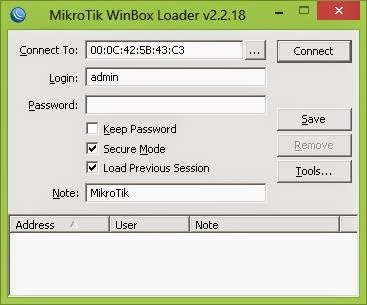










0 komentar:
Posting Komentar